说明:
本文首发于 Playfish Blog,转载请保留链接。
前言
声明:本教程主要用于个人不小心进入商业环境下修改,如使用商业环境请使用正版。
在平时的使用中,一不小心进入到了商业环境,从而导致受限,无法工作,在此提供Ubuntu下Teamviewer14.1.9025破解方式。
确认当前网卡
首先查看当前受限IP日志,位置位于/var/log/teamviewer14/TeamViewer14_Logfile.log,例如:
Start: 2019/04/21 21:44:09.931 (UTC+8:00)
Version: 14.1.9025
ID: 0
Loglevel: Info (100)
License: 0
Server: master11.teamviewer.com
IC: xxxxxxxxxxxxx
CPU: Intel(R) Core(TM) i7-3610QM CPU @ 2.30GHz
CPU extensions: e9
OS: Lx Ubuntu 16.04.6 LT (x86_64)
IP: 192.168.1.4,192.168.1.8
MID: xxxxxxxxxxxxxxxxxxxxxxxxxxxxxxxxx
MIDv: 0
Proxy-Settings: Type=0 IP= User=
其中192.168.1.4为当前受限IP。
有线修改Mac
一般TV根据Mac地址锁定TV ID号,因此,确定IP为哪个网卡来修改该网卡的Mac地址,使用ifconfig查找当前受限网卡,如:
enp0s25 Link encap:Ethernet HWaddr a0:xx:xx:xx:xx:xx
inet addr:192.168.1.4 Bcast:xxx.xxx.x.x Mask:255.255.255.0
inet6 addr: xxxx:xxxx:xxxx:xxxx:xxxx:xxxx:xxxx:xxxx/64 Scope:Global
inet6 addr: xxxx::xxxx:xxxx:xxxx:xxxx/64 Scope:Link
inet6 addr: xxxx:xxxx:xxxx:xxxx:xxxx:xxxx:xxxx:xxxx/64 Scope:Global
UP BROADCAST RUNNING MULTICAST MTU:1500 Metric:1
RX packets:176657 errors:0 dropped:0 overruns:0 frame:0
TX packets:99859 errors:0 dropped:0 overruns:0 carrier:0
collisions:0 txqueuelen:1000
RX bytes:190258934 (190.2 MB) TX bytes:11587608 (11.5 MB)
Interrupt:20 Memory:d4400000-d4420000
根据ifconfig找到受限IP的网卡Mac为:a0:xx:xx:xx:xx:xx,修改Mac如下:
网卡不知怎么修改可以将原网卡mac进行加1操作。
sudo ifconfig enp0s25 down #(停用网卡)
sudo ifconfig enp0s25 hw ether XX:XX:XX:XX:XX:XX ##(需要更改的MAC地址)
sudo ifconfig enp0s25 up ###(启用网卡)
无线修改Mac
如果当前受限只有无线,而没有有线的话,采取如下措施,选择系统配置->编辑连接->选择受限Wifi名称->编辑。
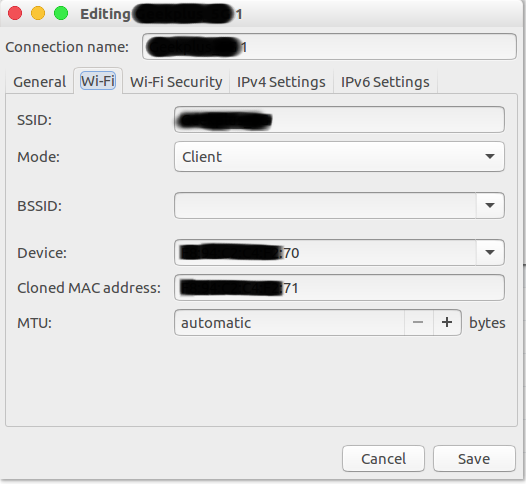
在Cloned MAC address部分加上新Mac地址,如在原Mac上加1操作。 保存退出。
初始化TV
修改Mac后,需要删除原TV信息,删除位置共两处,运行:
sudo rm -rf /etc/teamviewer/global.conf rm -rf ~/.local/share/teamviewer14/logfiles/
删除文件后,重启TV服务,运行:
teamviewer daemon restart
重启TV
所有配置完成后,重启TV:
teamviewer
重启TV会提示:
进入到初始化环境后,选择接受许可证协议后,即可进入TV,再次连接将不会出现检测到商业环境。
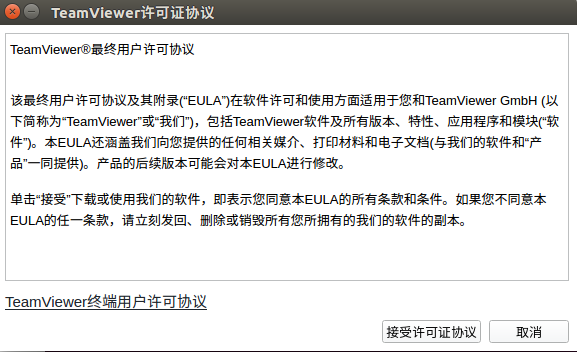
注:如再次遇到商业环境同样的方法操作即可。
再次声明:如使用商业,请使用正版。